大白菜u盘_详细教您大白菜u盘启动制作方法
- 分类:win8 发布时间: 2017年12月12日 18:00:01
大白菜U盘启动盘制作工具是一个可以用来制作U盘启动盘的软件,一些朋友不知道怎么使用大白菜U盘启动盘制作工具制作U盘启动盘,这里给大家简单介绍一下大白菜制作U盘的制作方法。
win10系统越来越受欢迎,大多用户都陆续升级到win10了,用U盘启动盘可以很轻松地换各种自己喜欢的系统,大白菜U盘启动盘制作工具可以很轻松地制作好启动U盘,接下来就给大家介绍大白菜U盘的制作。
大白菜U盘制作:
1、下载一个大白菜U盘启动盘制作工具并打开运行,插上你的U盘。
2、在U盘启动界面,点击一键制作USB启动盘,制作会格式化U盘,U盘里面有东西的话先自己备份,点击确定。
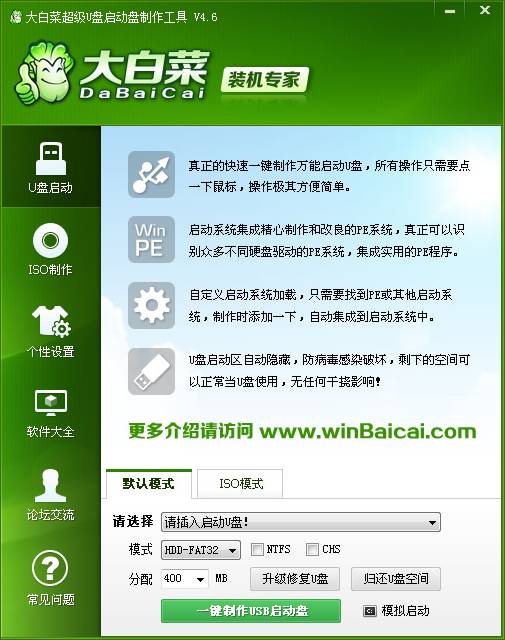
U盘启动电脑图解-1
3、制作过程需要一段时间,耐性等待,出现下面的界面就制作完成了。
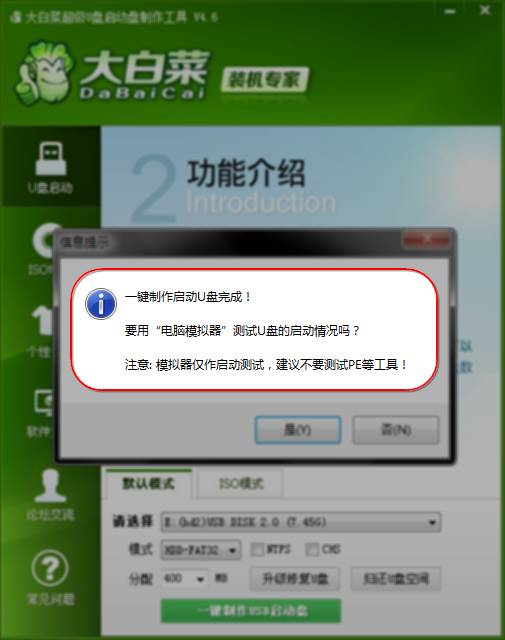
大白菜u盘制作电脑图解-2
4、这时只需要把你下载的系统镜像文件复制到U盘里面就可以去装机了,推荐在本站下载系统镜像文件。
以上既是大白菜U盘启动盘的制作方法,制作还是很简单的,制作好了后就可以按快捷键或设置U盘启动进入pe,制作就介绍到这里,如果需要了解更多的装机教程可以在我们网站搜索相关的教程。
猜您喜欢
- 笔记本触摸板怎么开,详细教您不同品牌..2018/08/15
- 老司机教你u盘装系统win7操作方法..2018/12/13
- 电脑休眠唤醒后无法使用USB键盘如何解..2017/12/06
- 电脑打不开u盘怎么办2016/11/01
- 电脑公司windows7旗舰版正版64位下载..2016/12/06
- 怎么制作u盘启动方法2019/04/29
相关推荐
- xp系统之家标准纯净版安装教程.. 2016-11-23
- ipad越狱后怎么还原,详细教您ipad越狱.. 2018-08-13
- 笔记本无线网络设置,详细教您笔记本怎.. 2018-01-30
- 图解鼠标连点器哪个好 2019-08-12
- 主编教您xls文件怎么打开 2019-02-28
- 详细教您怎么关闭笔记本小键盘.. 2018-11-14




 粤公网安备 44130202001059号
粤公网安备 44130202001059号